
Android-де смартфонға немесе планшетке қашықтан қосылу кейбір жағдайларда функционалды және пайдалы нәрсе болып табылады. Мысалы, егер пайдаланушы гаджетті табуы керек болса, оны басқа адамда орналасқан құрылғының конфигурациясымен немесе USB қосылымсыз басқару үшін анықтаңыз. Жұмыс принципі екі дана арасындағы қашықтықтан байланысқа ұқсас және оны жүзеге асыру қиын емес.
Android-ке қашықтықтан қосылу әдістері
Бірнеше метр қашықтықта орналасқан мобильді құрылғыға қосылу қажет жағдайларда, басқа елде де, арнайы қосымшаларды пайдалануға болады. Олар компьютер мен құрылғы арасында Wi-Fi немесе жергілікті арқылы байланыс орнатады.Өкінішке орай, қазіргі уақыт аралығында Android экранын смартфонды басқару функциясы бар ыңғайлы әдіс жоқ, өйткені ол қолмен жасалады. Барлық қосымшалардан, бұл мүмкіндік тек TeamViewer-ді ұсынады, бірақ жақында қашықтан қосылу мүмкіндігі төленді. USB арқылы өз смартфондарын немесе планшетін басқарғысы келетін пайдаланушылар Vysor немесе Mobezen айнасын көрсете алады. Біз сымсыз қосылу әдістерін қарастырамыз.
1-әдіс: TeamViewer
TeamViewer сөзсіз, ең танымал ДК бағдарламасы. Әзірлеушілер мобильді құрылғыларға қосылуды жүзеге асырғаны таңқаларлық емес. Таймердің жұмыс үстеліндегі нұсқасымен бұрыннан таныс пайдаланушылар бірдей мүмкіндіктерге ие болады: ымдауды басқару, файлдарды беру, файлдарды беру, контактілермен жұмыс, чат, сеансты шифрлау.
Өкінішке орай, ең маңызды мүмкіндік - экранды көрсету - бұдан былай ол жерде жоқ, ол ақылы лицензияға ауыстырылды.
Google Player базарымен TeamViewer жүктеп алыңыз
Компьютерге арналған TeamViewer жүктеп алыңыз
- Мобильді құрылғы мен компьютерлерге клиенттерді орнатыңыз, содан кейін оларды іске қосыңыз.
- Смартфонды басқару үшін сізге қосымша QuickSupPort тікелей бағдарлама интерфейсі қажет болады.

Компонент Google Play Market-те бірдей жүктеледі.
- Орнатқаннан кейін, қолданбаға оралып, «QuickSupport» түймесін басыңыз.
- Кішкентай нұсқаудан кейін деректер туралы деректер бар терезе көрсетіледі.
- Телефоннан идентификаторды компьютер бағдарламасының тиісті өрісіне енгізіңіз.
- Сәтті қосылу нәтижесінде көп функциялы терезе құрылғы және оның қосылымы туралы барлық маңызды ақпаратпен ашылады.
- Сол жақта пайдаланушы құрылғылары арасында сөйлесу бар.
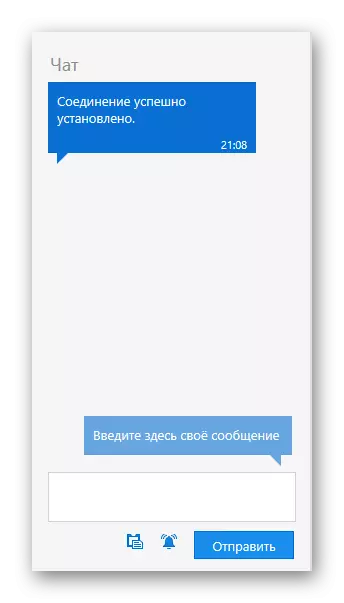
Ортасында - құрылғы туралы барлық техникалық ақпарат.
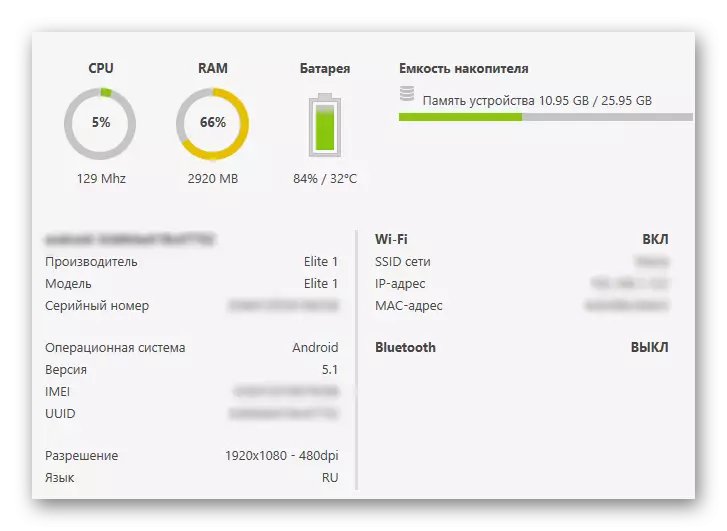
Жоғарғы жағында қосымша басқару мүмкіндіктері бар түймелер бар.

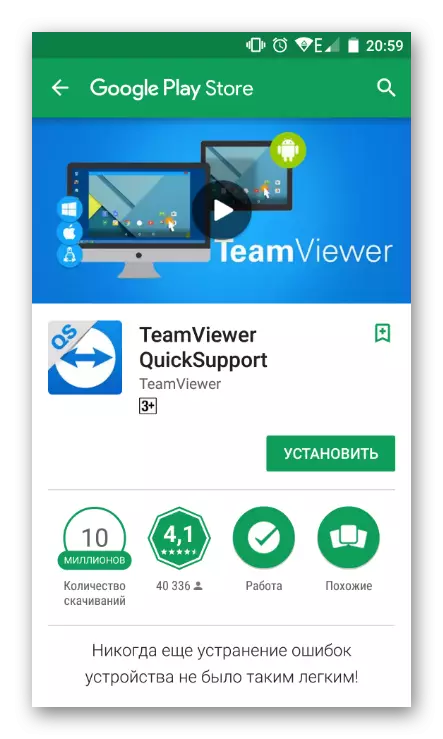

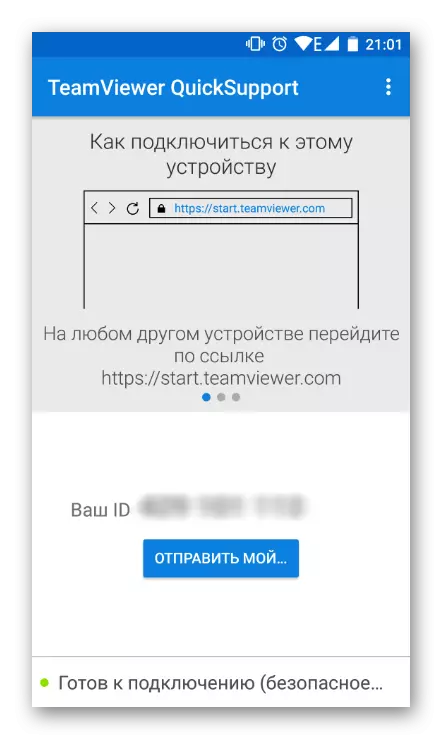


Жалпы, тегін нұсқасы көптеген функцияларды қамтамасыз етеді және оларды басқарудың кеңейтілген басқармасы үшін нақты жеткіліксіз болады. Сонымен қатар, жеңілдетілген қосылымы бар ыңғайлы аналогтар бар.
2-әдіс: Airdroid
Airdroid - ең танымал қосымшалардың бірі, ол сізге Android құрылғысын одан алшақ жерде басқаруға мүмкіндік береді. Барлық жұмыс браузер терезесінде пайда болады, онда брендтік жұмыс үстелі іске қосылады, жартылай жылжиды. Ол құрылғы күйі туралы барлық пайдалы ақпаратты (зарядтың, еркін жад, кіріс SMS / қоңыраулар) және пайдаланушы екі бағытта музыканы, бейнені және басқа мазмұнды жүктей алатын өткізгішті көрсетеді.
Airdroid-ті Google Play Market арқылы жүктеп алыңыз
Қосылым үшін келесі әрекеттерді орындаңыз:
- Бағдарламаны құрылғыға орнатыңыз және оны іске қосыңыз.
- Ardroid веб-жолында «I» әрпі бар белгішені нұқыңыз.
- ДК арқылы қосылу туралы нұсқаулар ашылады.
- Бір реттік немесе мерзімді байланыс үшін Airdroid Web Lite жарамды.
- Тек төменде, қосылым опциясы деп аталатын, сіз өзіңіздің компьютеріңізде жұмыс істейтін тиісті шолғыш жолына кіргіңіз келетін мекенжайды көресіз.
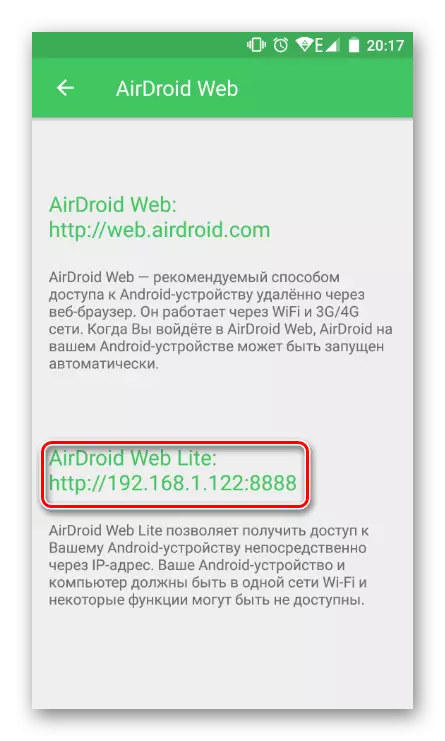
Http: // енгізудің қажеті жоқ, тек төменде скриншотта көрсетілгендей сандар мен портты көрсетіңіз. Enter пернесін басыңыз.
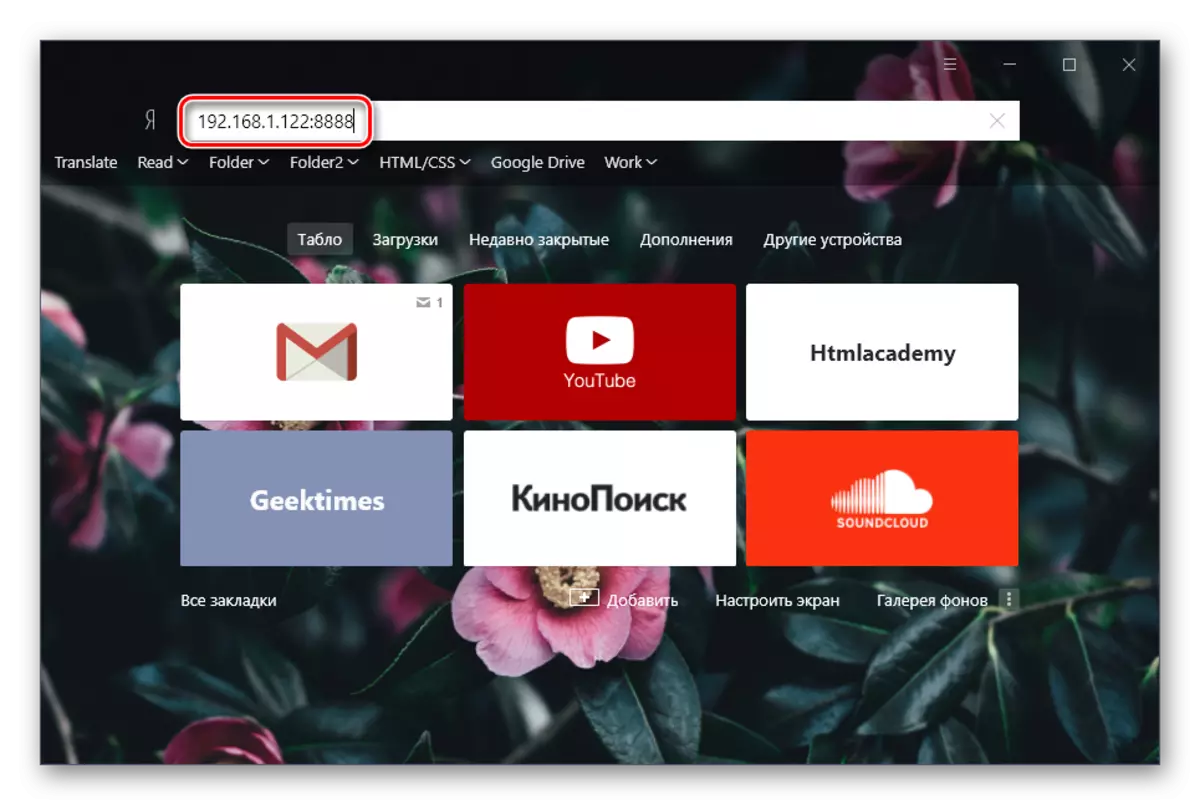
- Құрылғы дисплейінде қосылым сұранысы пайда болады. 30 секунд ішінде сіз келісуіңіз керек, содан кейін қосылудан бас тартуы орын алады. «Қабылдау» түймесін басыңыз. Осыдан кейін смартфонды алып тастауға болады, өйткені қосымша жұмыс веб-шолғыш терезесінде пайда болады.
- Менеджменттің мүмкіндіктерін тексеріңіз.

Жоғарғы жағында Google Play-дегі қосымшаны жылдам іздеудің жолы. Оның оң жағында жаңа хабарлама батырмасы, қоңырау конфигурацияланған (компьютерге қосылған микрофонның болуы), қосылым режимінен тіл және шығу тармағын таңдаңыз.
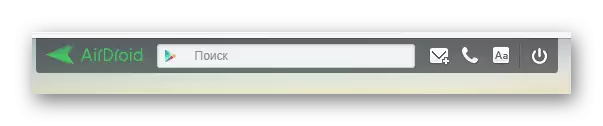
Сол жақта жиі қолданылатын қалталарға апаратын файл менеджері бар. Сіз мультимедиа деректерін тікелей шолғышта көре аласыз, оларды компьютерге сүйреп апарыңыз немесе керісінше компьютерден жүктей аласыз.
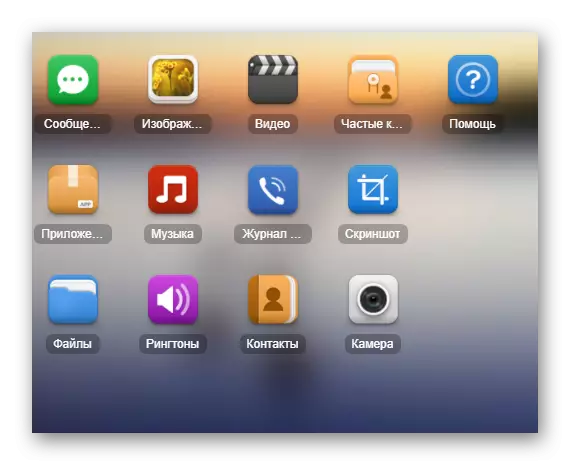
Оң жақта қашықтан басқаруға жауап беретін түйме бар.

Қысқаша мазмұны - Құрылғы үлгісін, бос емес және ортақ жадты көрсетеді.
Файл - смартфонда файлды немесе қалтаны жылдам жүктеуге мүмкіндік береді.
URL мекен-жайы - енгізілген немесе енгізілген сайт мекен-жайына кірістірілген өткізгіш арқылы жылдам көшуді орындайды.
Алмасу буфері - кез-келген мәтінді енгізуге немесе қосуға мүмкіндік береді (мысалы, Android құрылғысында ашылатын сілтеме).
Бағдарлама APK файлын жылдам орнатуға арналған.
Терезенің төменгі жағында негізгі ақпарат бар күй жолы бар: байланыс түрі (жергілікті немесе желіде), Wi-Fi қосылымы, сигнал деңгейі және батарея заряды.
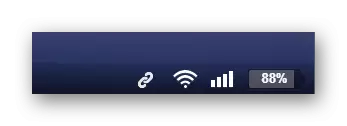
- Қосылымды бұзу үшін, жоғарыдан «шығу» түймесін басыңыз, тек веб-шолғыш қойындысын жабыңыз немесе Airdroid-тен смартфоннан шығарыңыз.

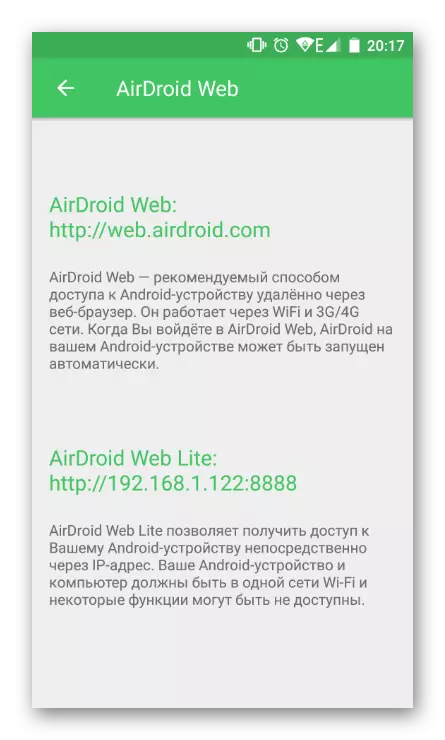
Егер сіз осындай қосылымды үнемі пайдалануды жоспарлап отырсаңыз, бірінші нұсқаға немесе жоғарыда көрсетілген әдіспен назар аударсаңыз, «Менің компьютерім» үшін нұсқауларды ашып, оқыңыз. Осы мақаланың аясында біз қарапайым байланыс деп санаймыз.


Көріп отырғаныңыздай, қарапайым, бірақ функционалды басқару сізге компьютерден Android қызметін басқаруға мүмкіндік береді, бірақ тек базалық деңгейде (файлдарды беру, шақыру және SMS жіберу). Өкінішке орай, параметрлерге және басқа мүмкіндіктерге қол жеткізу мүмкін емес.
Бағдарламаның веб-нұсқасы (біз қараған және толық қаралған, және толық) «Телефонды табу» функциясын пайдалануға және алдыңғы камерадан суреттерді алу үшін «Қашықтан камераны» іске қосуға мүмкіндік береді.
3-әдіс: Телефонымды табыңыз
Бұл опция смартфонның классикалық қашықтан басқару құралына мүлдем қатысты емес, өйткені ол жоғалған кезде құрылғының деректерін қорғау үшін жасалған. Сонымен, пайдаланушы құрылғыны табу үшін сигнал жібере алады немесе оны шетелдік пайдаланушылардан толығымен бұғаттай алады.
Қызметті Google ұсынады және тек келесідей жұмыс істейді:
- Құрылғы қосулы;
- Құрылғы Wi-Fi желісіне немесе мобильді Интернетке қосылған;
- Пайдаланушы google есептік жазбасына алдын ала енгізіп, құрылғыны үндестірген.
Қызметке бару Телефонымды табыңыз
- Табылған құрылғыны таңдаңыз.
- Сізден парольді енгізу арқылы Google есептік жазбасының иесі екеніңізді растаңыз.
- Егер Геолокация құрылғыға қосылса, сіз «Табу» түймесін басып, Әлем картасынан іздеуді бастауға болады.
- Егер сіз қай жерде болсаңыз, «Тазалау» функциясын қолданыңыз. Бейтаныс мекен-жайды көрсеткен кезде, сіз бірден «құрылғыны блоктау және деректерді жоюға» болады.

Геоликулятор болмаса, ол осы іздеуге бармайды, бірақ сіз скриншотта ұсынылған басқа опцияларды пайдалана аласыз:



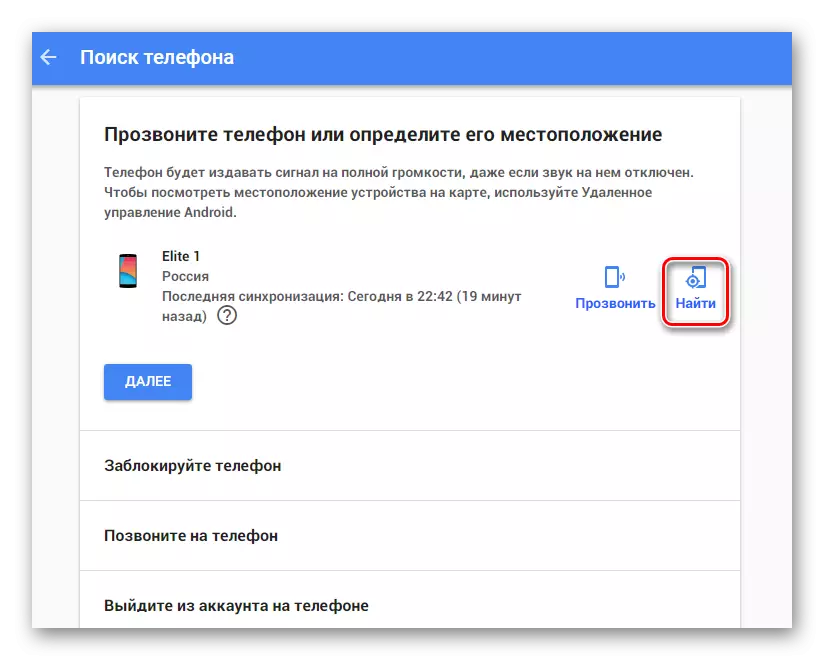
Біз әр түрлі мақсаттарға арналған Android құрылғыларын қашықтан басқарудың ең ыңғайлы нұсқаларын қарастырдық: ойын-сауық, жұмысшылар мен қауіпсіздік. Сондай-ақ, сізге қолайлы тәсілді таңдау керек және оны қолданыңыз.
